Cómo verificar la versión Bluetooth en su PC Windows 11/10
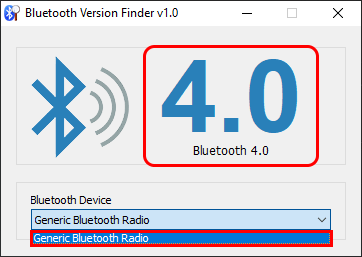
- 1934
- 229
- Claudia Baca
Si desea verificar la versión Bluetooth de su dispositivo Windows 10 o Windows 11, puede hacerlo fácilmente siguiendo estos métodos fáciles. Las versiones de Bluetooth no son más que las generaciones a las que pertenece el controlador Bluetooth. La primera versión estandarizada del controlador Bluetooth es Bluetooth 1.1 y la última versión es 5.1. Conocer la versión de su controlador Bluetooth lo ayudará al momento de juzgar lo compatiblemente de una aplicación basada (que utiliza comunicación Bluetooth) en su dispositivo. (Ejemplo: la última característica de Windows cercana requiere un mínimo de Bluetooth 4.0 en ambas computadoras para compartir archivos o carpetas en todos los dispositivos).
Pruebe estos métodos fáciles para saber sobre la versión Bluetooth en su computadora.
Método 1: Verifique la versión Bluetooth desde el Administrador de dispositivos
Método 2: Use el buscador de la versión Bluetooth V1.0
Hemos discutido los dos métodos elaboradamente.
Método 1- Verifique la versión Bluetooth desde el Administrador de dispositivos
1. Presionando el Clave de Windows+S puedes acceder al Buscar Cuadro al lado del icono de Windows.
2. Aquí, necesitas escribir "devmgmt"Y luego haga clic en"Administrador de dispositivos".
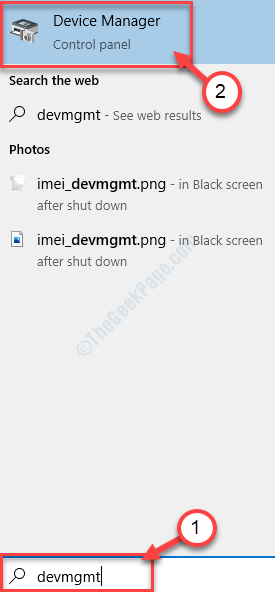
2. Ahora, en el Administrador de dispositivos ventana, expandir "Bluetooth"Para ver la lista de dispositivos Bluetooth en su computadora. Haga doble clic en el dispositivo Bluetooth que está utilizando en su computadora. Se abrirá la ventana Propiedades.
Nota: - Si no está seguro de cuál es su dispositivo Bluetooth, simplemente expanda el adaptador de red. El nombre de su controlador inalámbrico contendrá el mismo nombre de fabricantes que su controlador Bluetooth.
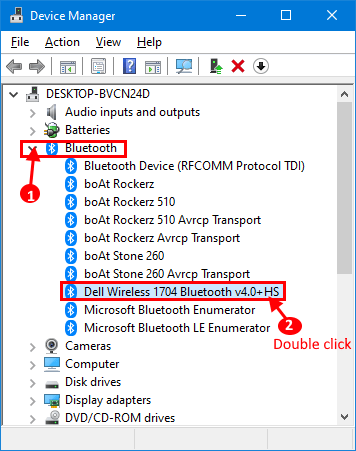
3. En el Propiedades ventana, ve al "Avanzado"Pestaña en su computadora y verifique"Versión de firmware:". Tenga en cuenta el número escrito después "LMP".
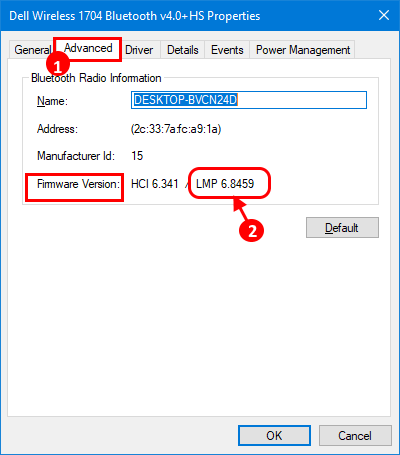
4. Ahora, puede verificar la versión Bluetooth en su computadora simplemente correspondiendo a la versión LMP con estos conjuntos estandarizados-
LMP 3.X - Bluetooth 2.0 + EDR
LMP 4.X - Bluetooth 2.1 + EDR
LMP 5.X - Bluetooth 3.0 + HS
LMP 6.X - Bluetooth 4.0
LMP 7.X - Bluetooth 4.1
LMP ?8.X - ?Bluetooth 4.2
LMP 9.X - Bluetooth 5.0
(Ejemplo: para nuestro sistema, la versión LMP es 6.8459. Entonces, según el gráfico, el controlador Bluetooth que está instalado en nuestro dispositivo es Bluetooth 4.0.)
Método- 2 Use el buscador de la versión Bluetooth 1.0-
Es una pequeña aplicación que puede mostrarle la versión Bluetooth en su computadora. Puede descargar la aplicación Bluetooth Version Finder en su computadora.
1. Descargue el buscador de la versión Bluetooth 1.0 en tu computadora.
2. Extraer el "btversion.cremallera" en tu ordenador.
3. Ahora, haga doble clic en "versión bit" para ejecutarlo en su computadora.
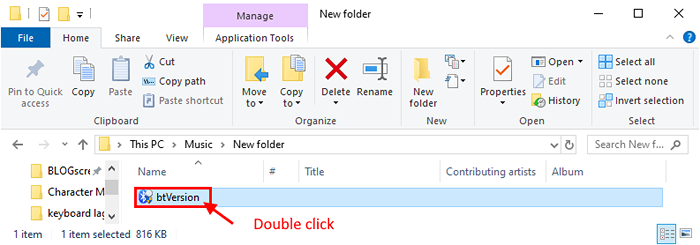
4. Ahora en Bluetooth Version Finder V1.0 Ventana, haga clic en el menú desplegable y seleccione el dispositivo Bluetooth. La versión Bluetooth se mostrará en la ventana para el dispositivo seleccionado.
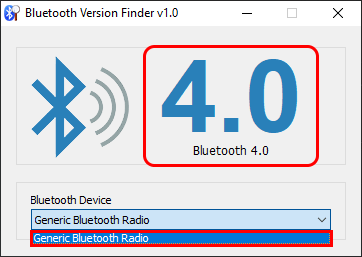
Según cualquiera de estos métodos, podrá verificar la versión Bluetooth del controlador en su computadora.
- « 11 mejores editores de menú contextual para PC con Windows
- Arregle el retraso del teclado lento en Windows 10/11 »

